Publicités YouTube pour débutants : tout ce que vous devez savoir sur la publicité YouTube
Publié: 2022-08-04Si vous cherchez à accroître la notoriété de votre marque et à atteindre votre entreprise grâce à la publicité en ligne, il n'y a pas de meilleure plate-forme vers laquelle se tourner que le deuxième moteur de recherche d'Internet. Propriété de Google, vous travaillerez avec le réseau Google Ads pour créer vos annonces YouTube.
Mais si vous êtes nouveau dans le processus, ce guide vous aidera à déterminer les meilleurs types d'annonces YouTube pour votre chaîne et comment les rendre aussi efficaces que possible.
Poursuivez votre lecture pour en savoir plus sur plusieurs types de publicités YouTube, quelle publicité est la mieux adaptée à vos objectifs et comment créer et suivre vos propres publicités YouTube.
Types d'annonces YouTube
Il existe six principaux types d'annonces YouTube que votre marque pourrait envisager de diffuser sur la plate-forme vidéo.
Annonces InStream désactivables

Les publicités InStream désactivables sont des publicités plus longues que les utilisateurs peuvent ignorer après avoir visionné les cinq premières secondes. Beaucoup de ces publicités durent jusqu'à une minute entière et constituent un excellent moyen de présenter votre entreprise à de nouveaux publics. Cela signifie que vous voudrez vraiment attirer un spectateur pendant ces cinq premières secondes pour lui faire regarder le reste de votre annonce avant de passer à sa vidéo réelle.
Quand l'utiliser : ce type d'annonce peut être utilisé pour générer des ventes, des prospects, du trafic sur le site Web, la notoriété de la marque ou la considération d'un produit.
Annonces InStream non désactivables
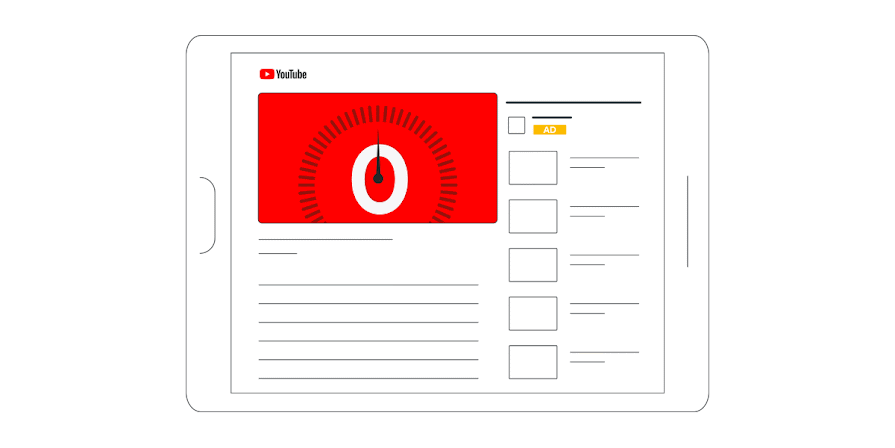
Les annonces InStream non désactivables apparaissent également au début ou pendant une vidéo, tout comme les annonces désactivables. Cependant, ce sont des publicités beaucoup plus courtes et les utilisateurs ne peuvent pas les ignorer pour accéder à leurs vidéos. D'une durée maximale de 15 secondes, les publicités non désactivables sont des publicités rapides qui partagent ce que fait l'entreprise et comment elle résout les problèmes de manière aussi concise que possible.
Quand les utiliser : ces types d'annonces YouTube conviennent mieux aux campagnes de notoriété de la marque.
Annonces vidéo dans le flux
Une annonce vidéo intégrée au flux apparaît en haut des résultats de recherche YouTube ainsi qu'à côté des vidéos YouTube associées. Ces publicités apparaissent lorsque les internautes recherchent des mots clés pertinents sur YouTube, permettant à de nouveaux publics déjà intéressés par leurs produits ou services de découvrir leur entreprise.
Quand l'utiliser : utilisez cette annonce pour des campagnes de considération de produit ou de marque.
Annonces bumper
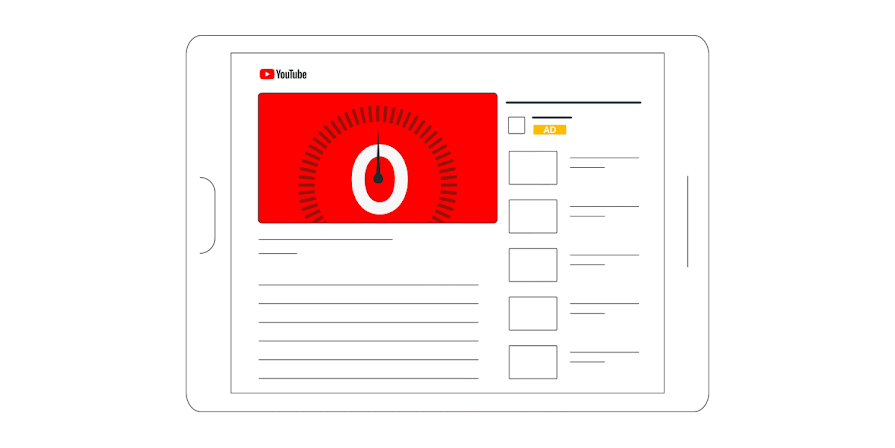
Une annonce bumper est similaire à une annonce InStream non désactivable, mais beaucoup plus courte. À 6 secondes ou moins, une annonce bumper est un excellent moyen pour une marque de diffuser un message rapide à de nouveaux clients potentiels.
Quand l'utiliser : utilisez ce type d'annonce pour les campagnes de notoriété de la marque.
Annonces OutStream
Les annonces Outstream apparaissent en ligne sur les appareils mobiles et sont placées sur des sites Web et des applications qui s'exécutent sur les partenaires vidéo de Google. Celles-ci commencent sans son, bien que les téléspectateurs puissent réactiver la vidéo si l'annonce attire suffisamment leur attention. Cela signifie que vous devez créer une annonce captivante où le volume n'est pas nécessaire, soit en ajoutant des légendes, soit en utilisant des visuels pour attirer le spectateur.
Quand l'utiliser : utilisez ce type d'annonce lorsque vous cherchez à étendre votre audience sur mobile. C'est idéal pour générer des ventes, des prospects, du trafic sur le site Web et la notoriété de la marque.
Annonces Masthead
Une bannière Masthead s'affiche en haut de la page d'accueil YouTube sur ordinateur et dans l'application. Il joue sans bruit pendant 30 secondes sur le bureau et à plein temps sur le mobile, avant de passer par défaut à une vignette. Les bannières Masthead incluent également un panneau d'informations sur le côté droit (pour ordinateur uniquement), qui donne aux téléspectateurs plus de détails et les dirige vers votre chaîne. Ce type d'annonce n'est disponible que sur réservation lorsque vous travaillez avec un commercial Google.
Quand l'utiliser : étant donné que vous devez travailler avec l'équipe publicitaire de Google à ce sujet pour réserver votre place, enregistrez ce type d'annonce pour les campagnes majeures, les lancements de produits et la génération de ventes.
Comment créer des annonces YouTube (étape par étape)
Vous connaissez maintenant les principaux types d'annonces et savez quand les utiliser. Mais comment procédez-vous pour créer vos propres publicités YouTube ?
Étape 1. Créez votre annonce vidéo
Avant de pouvoir configurer une annonce vidéo, vous devez créer la vidéo proprement dite ! Tout d'abord, décidez du but ou de l'objectif de votre annonce. Veux-tu:
- Présentez aux gens votre marque, vos produits ou vos services
- Envoyez des spectateurs vers votre site Web
- Générer de nouveaux leads à nourrir
- Augmenter les ventes
Le type d'annonce vidéo que vous créez sera basé sur l'objectif global. Pour une vidéo de sensibilisation à la marque, vous souhaiterez créer une vidéo explicative de base partageant des informations sur votre produit. Pour générer des ventes, vous devrez montrer comment votre produit peut résoudre un problème.

Si vous disposez d'une équipe de production vidéo interne, demandez-leur de vous aider à créer une superbe publicité vidéo. Sinon, vous pouvez profiter de créateurs de vidéos en ligne comme Biteable, InVideo ou Visme.
Étape 2. Téléchargez votre annonce vidéo sur votre chaîne YouTube
Connectez-vous à la chaîne YouTube de votre entreprise et téléchargez votre annonce vidéo nouvellement créée.

Une fois que vous avez téléchargé votre vidéo, optimisez-la pour la recherche naturelle sur YouTube. De cette façon, vous en aurez plus pour votre argent : les internautes verront votre annonce après le lancement de votre campagne, mais ils pourront également la trouver en effectuant une recherche.
Cela comprend l'optimisation du titre de la vidéo, de la description, des balises et même l'ajout de hashtags.
Étape 3. Créez ou connectez-vous à votre compte Google Ads
Étant donné que YouTube appartient à Google, vous créerez vos annonces via le tableau de bord Google Ads existant. Ceci est similaire à Facebook et Instagram, où vous devez utiliser Facebook Ads Manager pour créer vos publicités Instagram.
Si vous n'avez jamais diffusé d'annonces Google ou YouTube auparavant, vous devez créer un compte Google Ads. C'est facile à faire avec votre adresse e-mail Gmail Workspace. Rendez-vous simplement sur la page Google Ads et cliquez sur le bouton Commencer maintenant .

Étape 4. Démarrer une nouvelle campagne
Lorsque vous créez un nouveau compte Google Ads, vous êtes invité à créer immédiatement une nouvelle campagne. Commencez par sélectionner Obtenir plus de vues et d'engagement sur YouTube .

Sinon, vous vous dirigerez vers votre compte Google Ads existant et cliquerez sur l'icône bleue du signe plus sous l'onglet Toutes les campagnes pour en créer un nouveau.
Étape 5. Optimisez votre campagne
Ensuite, vous devrez optimiser votre campagne YouTube. Commencez par sélectionner votre objectif. Vous pouvez choisir de définir un objectif pour les ventes, les prospects, le trafic sur le site Web, la considération des produits et de la marque, la notoriété et la portée de la marque, la promotion de l'application ou les visites dans les magasins locaux.

Ensuite, vous devrez sélectionner votre type de campagne. Puisque nous créons une annonce YouTube, vous choisirez Vidéo . Ensuite, sous le sous-type de campagne, vous avez quelques options :
- Générer des conversions
- Campagne vidéo personnalisée
- Campagne de portée vidéo
- Influencer la considération
- Outstream
- Séquence d'annonces
- Achats
Après avoir choisi votre sous-type, cliquez sur Continuer pour commencer votre budget.
Tout d'abord, vous devez décider du type d'enchères que vous souhaitez utiliser pour la tarification. Vos options sont :
- CPV (coût par vue) - payez après que quelqu'un a regardé votre vidéo pendant 30 secondes)
- CPM (coût par impression) : payez après que votre annonce a été vue 1 000 fois)
- CPA (coût par action) : payez quand quelqu'un entreprend une action, comme cliquer sur votre annonce ou votre site Web)
Ensuite, il est temps de parler des coûts. Combien comptez-vous dépenser pour l'annonce ? Vous pouvez définir un budget de campagne afin que votre annonce soit diffusée jusqu'à ce que votre budget soit dépensé, ou vous pouvez décider du montant que vous souhaitez dépenser pour l'annonce chaque jour et la diffuser en continu.
L'étape suivante consiste à configurer le ciblage. Qui voulez-vous voir votre annonce ? Vous configurerez ceci en choisissant :
- Réseaux : où votre annonce sera-t-elle placée ? Résultats de recherche, vidéos InStream ou OutStream sur le Réseau Display ?
- Langue : sélectionnez la ou les langues pour lesquelles votre annonce est diffusée.
- Emplacement : sélectionnez les emplacements géographiques dans lesquels votre annonce doit être diffusée.
- Exclusions : saisissez des informations qui permettront à votre annonce de continuer à s'afficher parallèlement à des vidéos susceptibles de ne pas convenir à votre annonce.
- Paramètres supplémentaires : comme le choix des appareils sur lesquels vos annonces peuvent être diffusées, etc.
Une fois que vous avez configuré votre cible, vous pouvez créer des groupes d'annonces (le cas échéant) qui vous permettent d'approfondir encore le ciblage, en choisissant les données démographiques et les intérêts de l'audience.
Étape 6. Lancez et surveillez vos publicités YouTube
Enfin, il est temps de se lancer ! Cependant, ce n'est pas votre dernière étape. Il est important de vous connecter quotidiennement à votre compte Google Ads pour vous assurer que vous ne dépensez pas trop et que vos annonces sont diffusées auprès d'un public pertinent.
Quatre mesures clés auxquelles vous voudrez prêter attention incluent :
- Nombre total de vues et d'impressions
- Spectateurs
- Voir le tarif
- Conversions
Combien coûtent les annonces YouTube ?
Vos frais publicitaires YouTube varient en fonction de la stratégie d'enchères que vous choisissez. Cependant, l'analyse d'Influencer Marketing Hub indique qu'en moyenne, les enchères CPV coûtent environ 1 à 3 cents par vue. Ils partagent également que les marques peuvent s'attendre à payer environ 2 000 $ pour atteindre 100 000 personnes.
Commencez à diffuser vos propres annonces YouTube
Commencez à renforcer votre présence sur YouTube en créant et en lançant vos propres annonces. Utilisez-les pour la notoriété de la marque, la considération des produits, la génération de prospects et les conversions. Découvrez comment tirer le meilleur parti de votre marketing YouTube grâce à notre guide.
